Улучшение функции также появилось в последней сборке.
- Включите расширенную поддержку экранного диктора в Excel с помощью сборок программы предварительной оценки Windows и программы предварительной оценки Microsoft 365.
- Настраивайте объявления с помощью удобных ярлыков.
- Делитесь отзывами, чтобы улучшить поддержку экранного диктора в Excel.
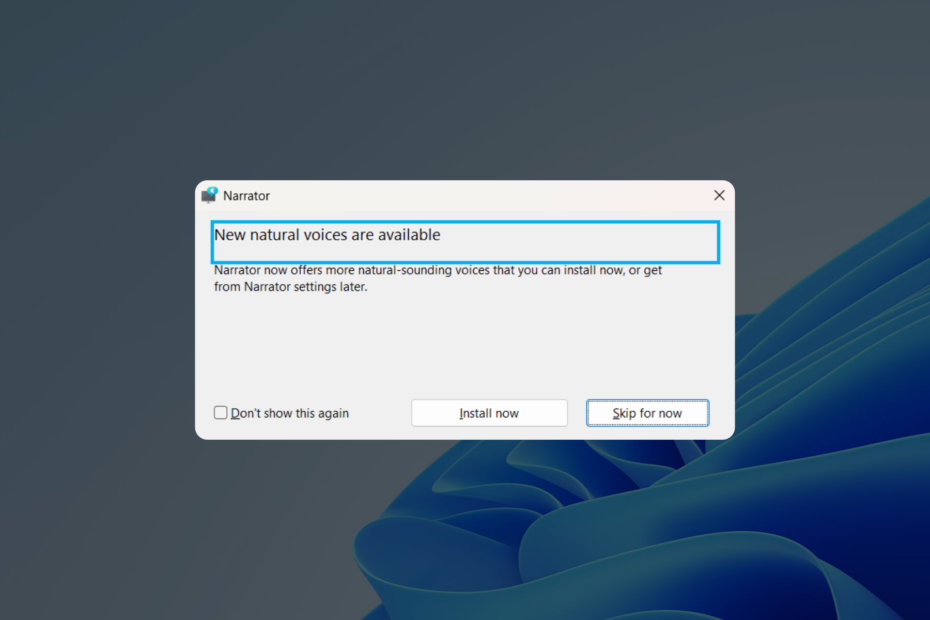
ИксУСТАНОВИТЕ, НАЖИМАЯ НА СКАЧАТЬ ФАЙЛ
- Скачать инструмент восстановления ПК Restoro который поставляется с запатентованными технологиями (патент доступен здесь).
- Нажмите Начать сканирование чтобы найти проблемы Windows, которые могут вызывать проблемы с ПК.
- Нажмите Починить все для устранения проблем, влияющих на безопасность и производительность вашего компьютера.
- Restoro был скачан пользователем 0 читателей в этом месяце.
Вот несколько хороших новостей. Microsoft объявила о введении расширенной поддержки голосового диктора в Excel, направленной на предоставление более доступного и эффективного чтения для пользователей, и вы можете активировать его сразу.
Как мы записали из примечания к выпуску Windows 11 сборка 23451 от канала Dev, эта новая функция определяет приоритет объявлений на основе информации, необходимой для пользователей. для навигации и просмотра рабочих книг, а также для настройки с помощью удобной клавиатуры ярлыки.
Что оно делает? Что ж, с расширенной поддержкой экранного диктора пользователи Excel, такие как вы, теперь могут наслаждаться более кратким и оптимизированным чтением. Объявления сгруппированы по четырем категориям: Значение, Имя, Контекст и Свойства, что гарантирует получение пользователями наиболее актуальной информации при перемещении по электронным таблицам.
Однако для доступа к новым объявлениям экранного диктора в Excel необходимо убедиться, что их устройство соответствует требованиям установки. Это включает запуск Windows 11 и регистрацию вашего устройства в программе предварительной оценки Windows.
Если вам интересно попробовать эту функцию, обязательно зарегистрируйтесь в программе предварительной оценки Windows, получите Сборка 23451 с канала Dev и выполните следующие действия.
Как активировать поддержку голосового диктора в Excel
1. Откройте любой документ Excel
2. Нажимать Ctrl + Windows + Enter для запуска экранного диктора.
3. Нажмите Установите сейчас чтобы получить последние естественные голоса, и все готово!
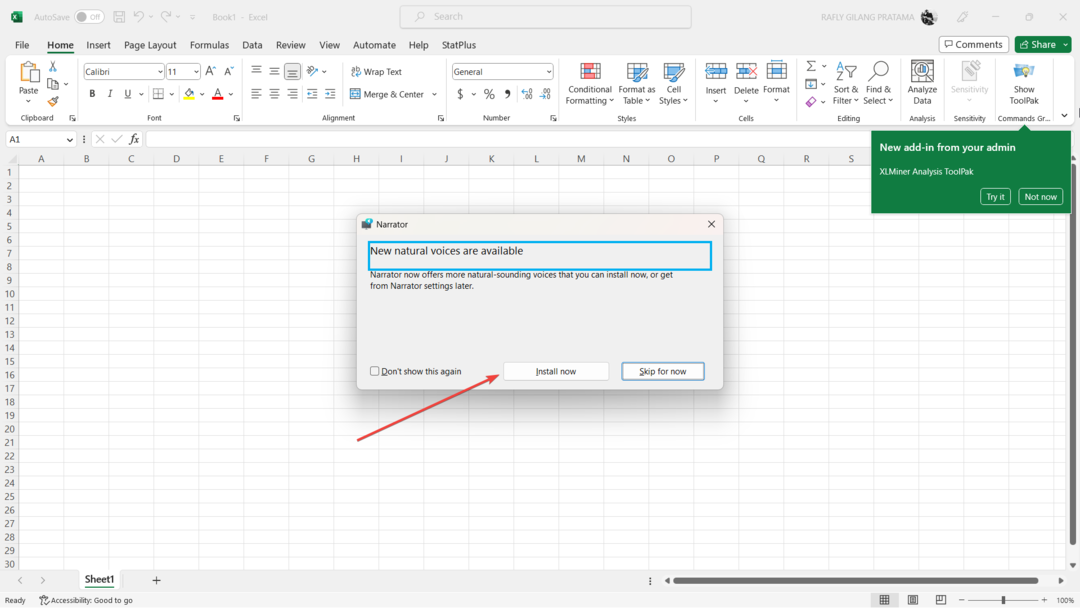
При этом, однако, есть несколько известных проблем, поскольку в настоящее время эта функция ограничена несколькими избранными инсайдерами. Пользователи могут столкнуться с посторонней речью при переходе от соты к соте, а полная поддержка шрифта Брайля пока недоступна.
Вы пытались активировать голосовой диктор в Microsoft Excel? Дайте нам знать об этом в комментариях!
Все еще есть проблемы? Исправьте их с помощью этого инструмента:
СПОНСОР
Если приведенные выше советы не помогли решить вашу проблему, на вашем ПК могут возникнуть более серьезные проблемы с Windows. Мы рекомендуем загрузка этого инструмента для ремонта ПК (оценка «Отлично» на TrustPilot.com), чтобы легко их решать. После установки просто нажмите кнопку Начать сканирование кнопку, а затем нажмите на Починить все.

